প্রচুর সংখ্যক ভাইরাস রয়েছে যা অপারেটিং সিস্টেম বা এর কিছু ক্রিয়াকলাপগুলিতে অ্যাক্সেস প্রতিরোধ করে। আপনাকে কীভাবে এই জাতীয় দূষিত প্রোগ্রামগুলি থেকে নিজেকে মুক্তি দেওয়া যায় তা জানতে হবে।
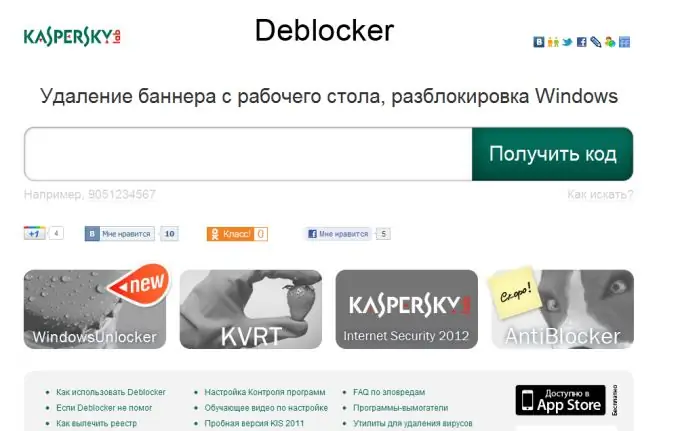
এটা জরুরি
ইন্টারনেট অ্যাক্সেস, লাইভসিডি।
নির্দেশনা
ধাপ 1
ভাইরাস উইন্ডোটি সরিয়ে ফেলার অন্যতম সাধারণ এবং দ্রুততম উপায় হল সঠিক কোড প্রবেশ করা। স্বাভাবিকভাবেই, আপনার নিজের থেকে সঠিক সংমিশ্রণটি অনুসন্ধান করার চেষ্টা করা উচিত নয়। এই পদ্ধতির অসুবিধাটি হ'ল আপনার মোবাইল ফোন বা ইন্টারনেটের অ্যাক্সেস সহ কম্পিউটার দরকার।
ধাপ ২
লিঙ্কটি ক্লিক করে ক্যাসপারস্কি অ্যান্টিভাইরাস ওয়েবসাইটটি খুলুন https://support.kaspersky.com/viruses/de blocker বা https://sms.kaspersky.com। উভয় সাইটে একটি ফোন নম্বর প্রবেশের ক্ষেত্র রয়েছে। এই ক্ষেত্রগুলিতে বিজ্ঞাপনের ব্যানারে নির্দেশিত নম্বরটি অনুলিপি করুন এবং "কোড পান" বোতামটি ক্লিক করুন
ধাপ 3
ব্লকিং উইন্ডোর ক্ষেত্রে সিস্টেমের দ্বারা প্রস্তাবিত সংযোজনগুলি প্রবেশ করান। যদি কোনও বিকল্প না আসে তবে লিঙ্কটিতে ক্লিক করে করা পদক্ষেপগুলি পুনরাবৃত্তি করু
পদক্ষেপ 4
একটি ফোন নম্বর প্রবেশ করানো ছাড়াও, আপনার পর্দায় প্রদর্শিত জনপ্রিয় উইন্ডো সর্বাধিক জনপ্রিয় ব্যানারগুলির গ্যালারীটিতে সন্ধান করার চেষ্টা করুন।
পদক্ষেপ 5
দুর্ভাগ্যক্রমে, যদি আপনার অপারেটিং সিস্টেমে সংক্রামিত ভাইরাস তুলনামূলকভাবে নতুন হয় তবে আপনি এর জন্য সঠিক কোডটি সন্ধান করতে পারবেন না। এই ধরনের ক্ষেত্রে, আমরা সিস্টেম পুনরুদ্ধার ডিস্কগুলি ব্যবহার করার পরামর্শ দিই।
পদক্ষেপ 6
আপনি যদি উইন্ডোজ এক্সপি ব্যবহার করে থাকেন তবে আপনার একটি রিনিমেটার বা লাইভসিডি লাগবে। এটিকে ড্রাইভে ইনস্টল করুন এবং কম্পিউটারটি চালু করুন। সিস্টেম পুনরুদ্ধার মেনুটি সন্ধান করুন এবং পুনরুদ্ধার প্রক্রিয়া শুরু করুন।
পদক্ষেপ 7
আপনি যদি উইন্ডোজ সেভেন (ভিস্তা) ব্যবহার করেন, তবে এই ওএসের সংরক্ষণাগার সহ ইনস্টলেশন ডিস্ক আপনার জন্য উপযুক্ত হবে। অপারেটিং সিস্টেম সেটআপ প্রোগ্রামটি চালান।
পদক্ষেপ 8
"উন্নত পুনরুদ্ধারের বিকল্পগুলি" মেনুটি উপস্থিত হওয়ার সাথে উইন্ডোটির জন্য অপেক্ষা করুন। এই মেনুতে যান এবং "স্টার্টআপ মেরামত" আইটেমটি সক্রিয় করুন। এই প্রক্রিয়াটি শেষ করার পরে আপনার কম্পিউটার পুনরায় চালু করুন। স্বাভাবিকভাবেই, আপনাকে পুরো অপারেটিং সিস্টেমটি পুনরায় ইনস্টল করার দরকার নেই।






